Sta je voor de uitdaging om een professioneel ontwerp te maken met Adobe InDesign? Een gestructureerde sjabloon is de sleutel tot een nette en overzichtelijke document. In deze tutorial laat ik je zien hoe je raster en modellenpagina's effectief instelt om een aantrekkelijke en functionele lay-out te waarborgen.
Belangrijkste inzichten
In de loop van deze tutorial leer je hoe je modellenpagina's maakt, een basislijnraster instelt en hulplijnen voor marginaal kolommen aanlegt. Ook ga ik in op het aanpassen van de voorkeuren voor je hulplijnen.
Stap-voor-stap handleiding
Allereerst is het belangrijk om met de modellenpagina's te beginnen. Om door je document te navigeren, open je het pagina-paneel. Onderaan zie je je documentpagina's, terwijl bovenaan de modellenpagina's worden weergegeven. Adobe InDesign maakt standaard een modellenpagina, die 'A-modellenpagina' wordt genoemd. Ik raad je aan om deze te hernoemen, zodat deze later vanzelfsprekende is. Om dit te doen, dubbelklik je op de modellenpagina en ga je naar de modellenpagina-opties. Hernoem deze naar 'Inhoudspagina'.
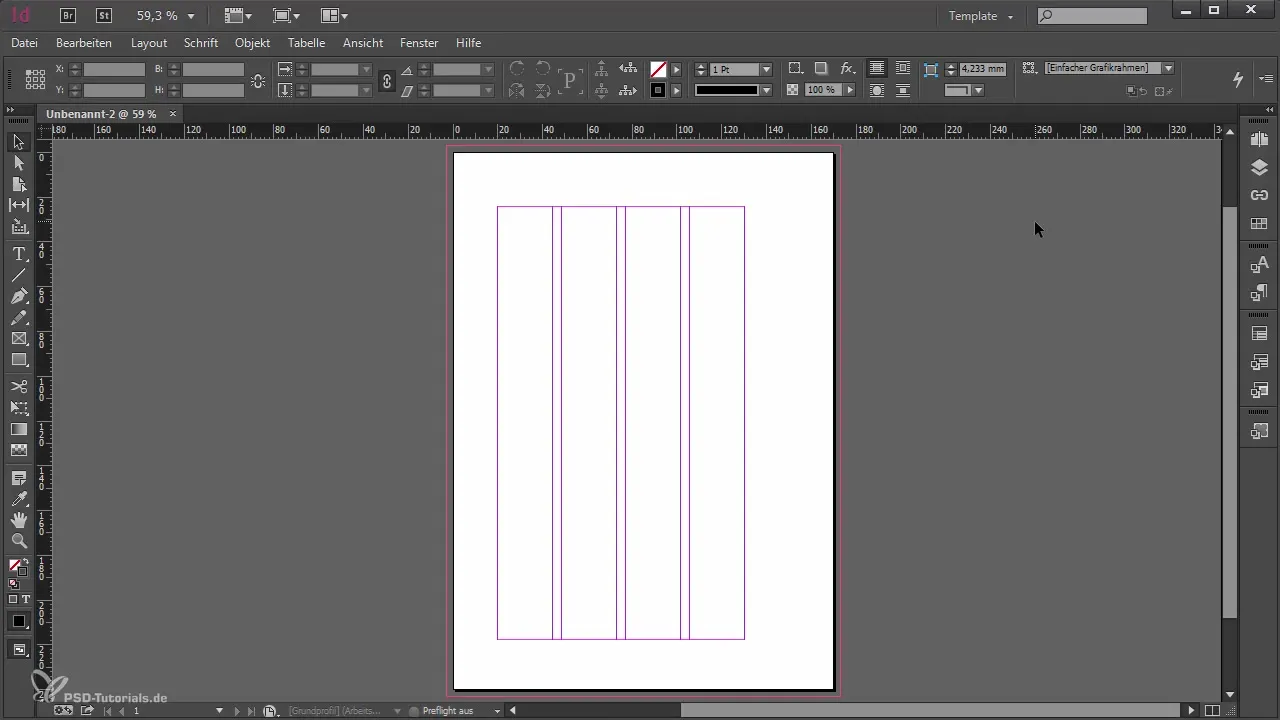
Nu je modellenpagina is benoemd, zou je de instellingen voor het hele document moeten aanpassen. Hierbij worden twee belangrijke instellingen gedaan: het basislijnraster en de hulplijnen voor marges en kolommen.
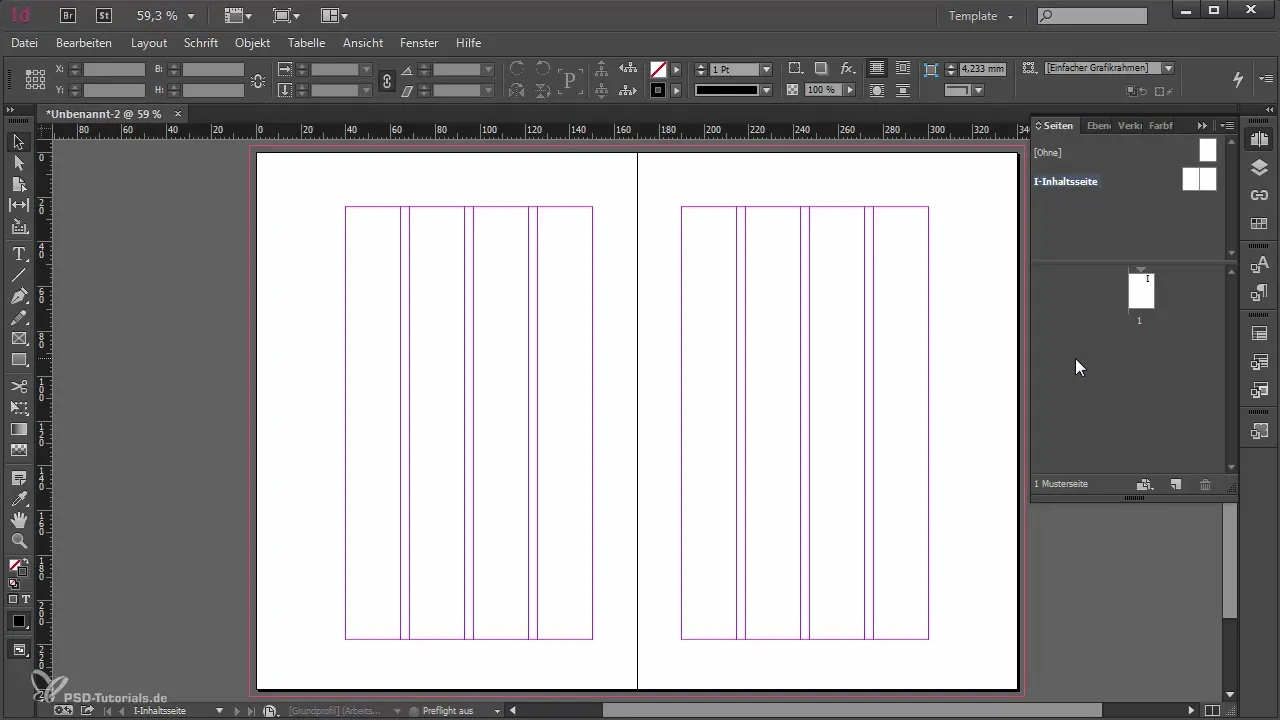
Laten we beginnen met het basislijnraster. Navigeer hiervoor naar de voorkeuren. Ga naar 'Bewerken' en vervolgens naar 'Voorkeuren' onder 'Hulplijnen en werkblad'. Hier heb je de mogelijkheid om de kleuren voor marges en kolommen, evenals het basislijnraster aan te passen. Ik raad aan om grijstinten te kiezen voor de kleuren, zodat de weergave niet te kleurrijk wordt.
In hetzelfde menu kun je de functies van het basislijnraster aanpassen. Zorg ervoor dat de afstand tot de tekstkader rand ongeveer 24 mm bedraagt, wat overeenkomt met de bovenmarge. Om het basislijnraster aan te passen aan de eisen van je doorlopende tekst, zorg ervoor dat de regelafstand 12,75 punten is. Deze aanpassing helpt ervoor te zorgen dat je tekst optimaal past bij het ontwerp van je lay-out.
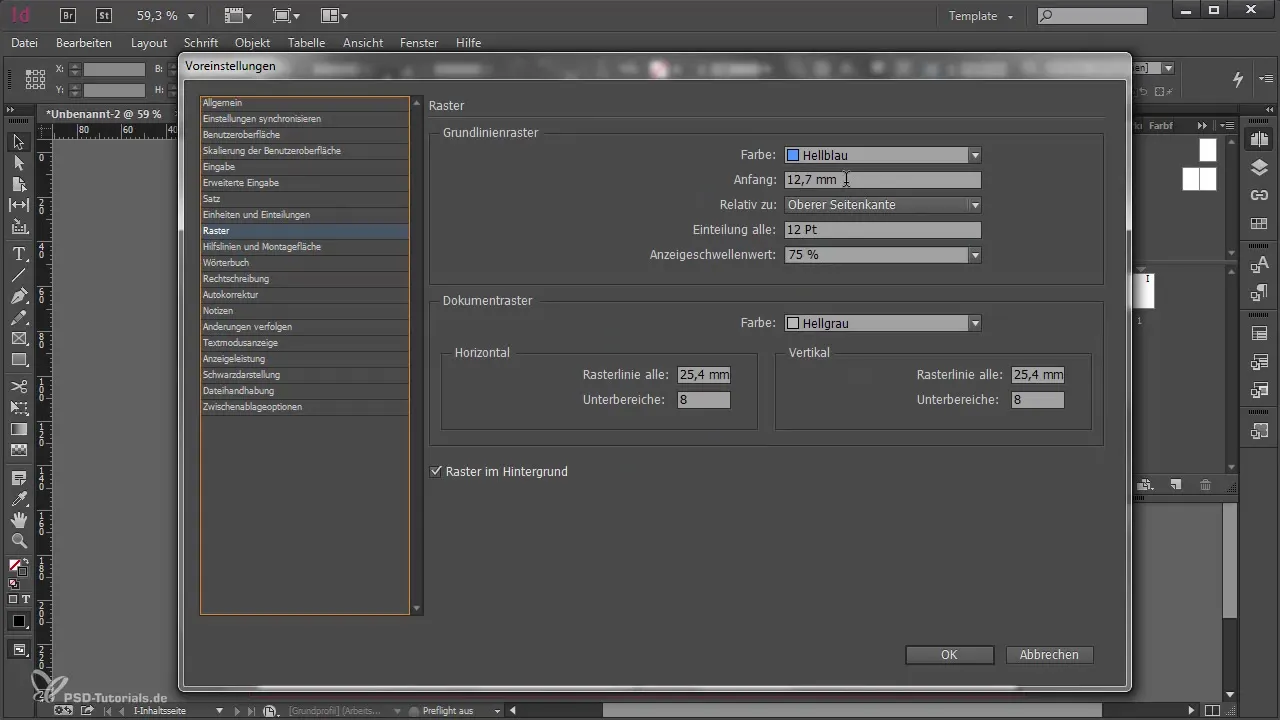
Een ander belangrijk punt zijn de hulplijnen voor marginaal kolommen. De marginaal kolom is een nuttig gebied voor opmerkingen of extra informatie. Om deze hulplijnen te maken, trek je een hulplijn op een hoogte van 15 mm vanaf de rand. Trek vervolgens een tweede hulplijn op een breedte van 21 mm.
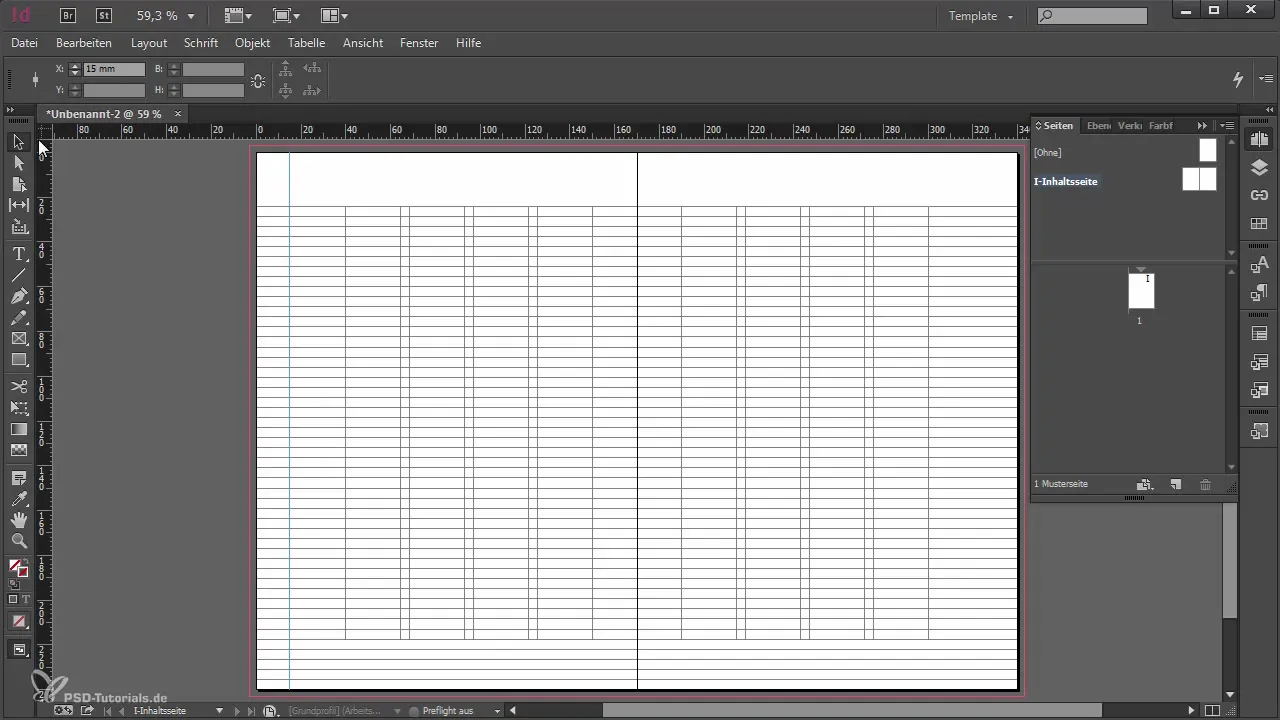
Als je je marginaal kolom in het tekstkader wilt opnemen, kun je de instellingen voor de kolommen en marges onder 'Lay-out' aanpassen. Verander de buitenrand van 40 mm naar 15 mm en verhoog het aantal kolommen van 4 naar 5. Dit helpt je om je marginaal kolom te definiëren.
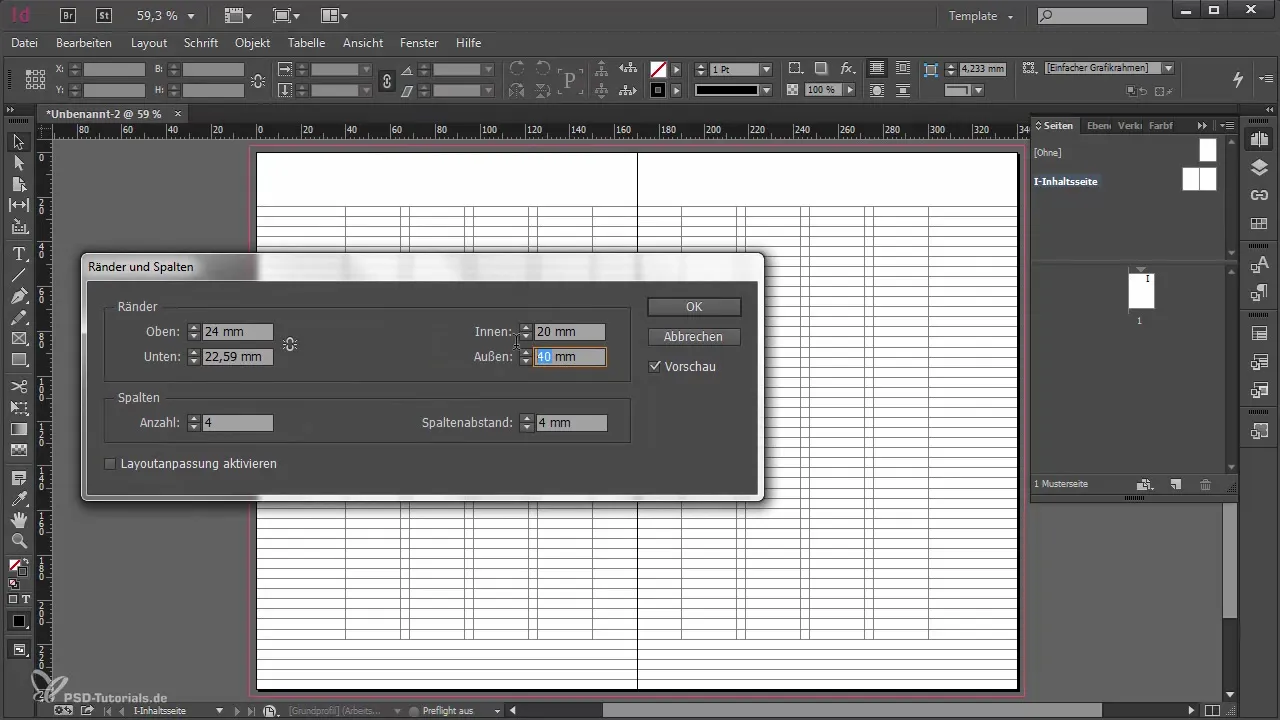
Zodra je je hulplijnen hebt ingesteld, moet je ervoor zorgen dat ze niet te opdringerig zijn. Verminder de zichtbaarheid van de hulplijnen door ze een lichtgrijze kleur te geven. Op deze manier blijven de hulplijnen aanwezig zonder de aandacht van de hoofdinhoud af te leiden.
Het is tijd om een hoofdletters-hoogteraster aan te leggen om de verbinding tussen tekst en afbeeldingen te optimaliseren. Dit kun je doen door een hulplijn op de hoogte van de hoofdletters te trekken. Dupliceer deze lijn voor het gewenste aantal tussenruimtes.
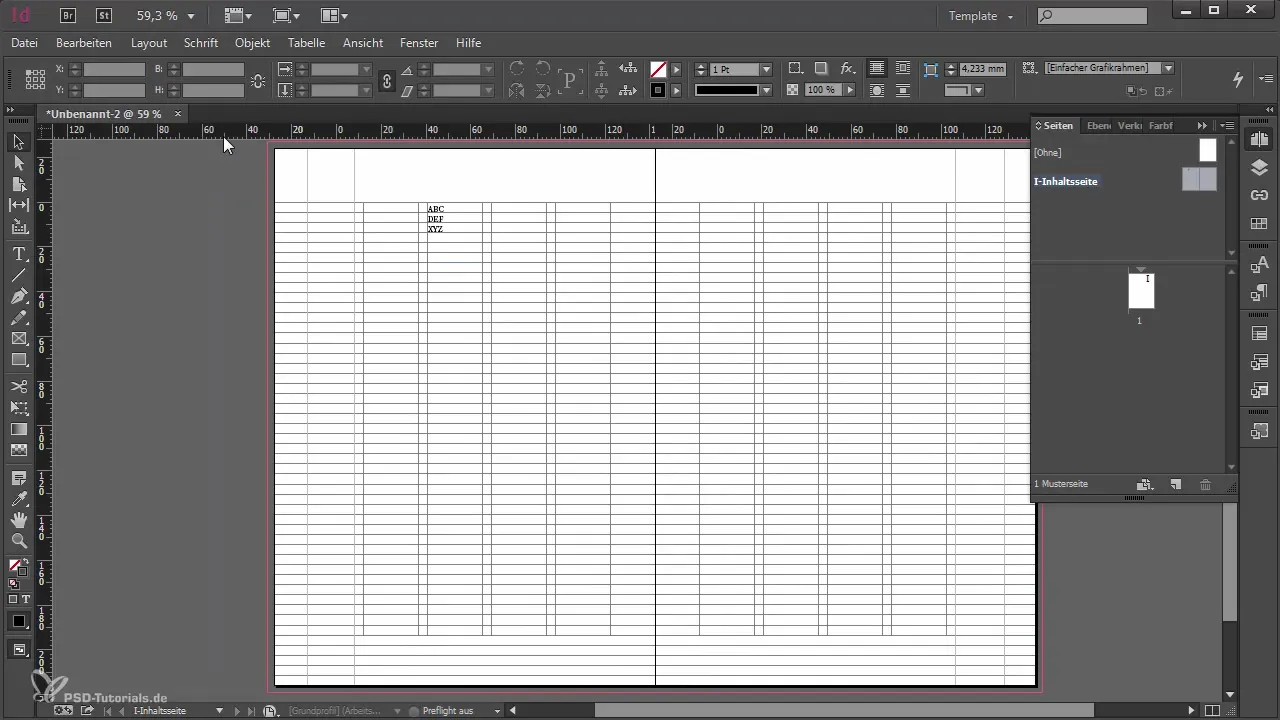
Een nette lay-out vereist ook een zekere mate van orde. Maak een aparte laag voor je hoofdletters-hoogteraster. Door hulplijnen naar verschillende lagen te verplaatsen, kun je ze indien nodig in- of uitschakelen en verwarring voorkomen.
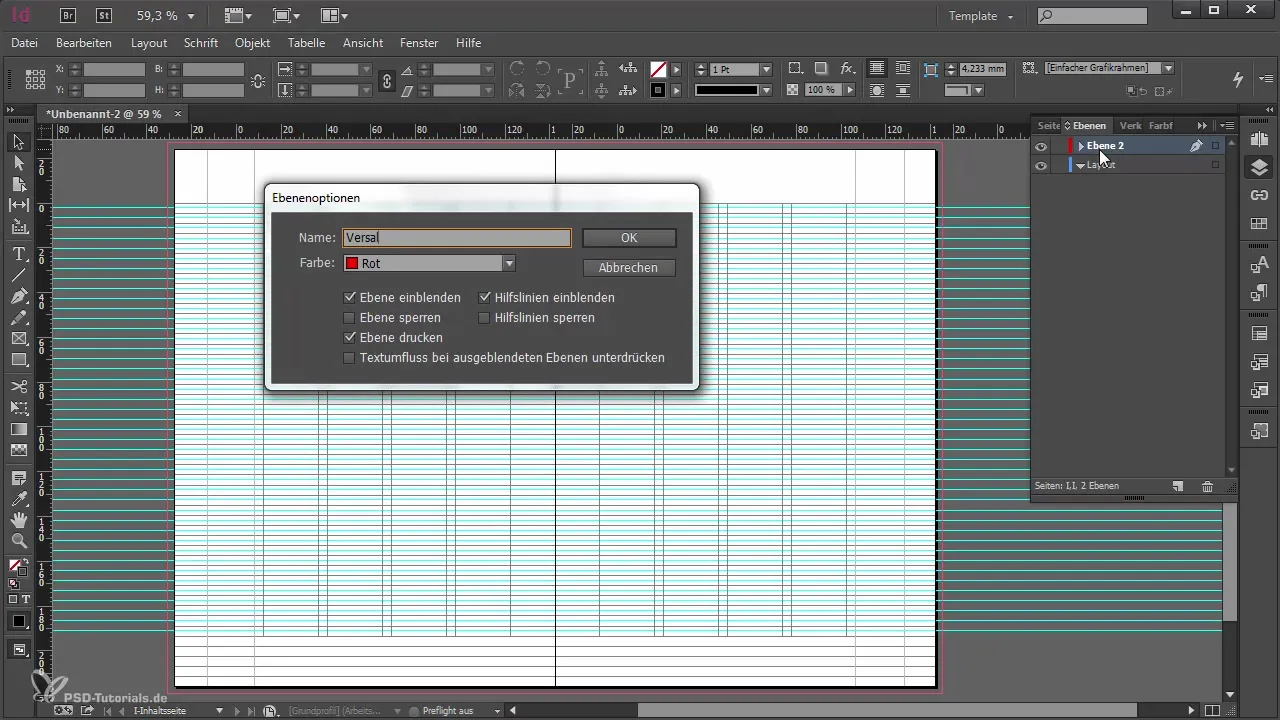
Tenslottee, vergeet niet om je document regelmatig op te slaan. Dit is een belangrijke maatregel om ervoor te zorgen dat je tijdens het ontwerpproces geen gegevens verliest. Sla je document op met een geschikte naam, zodat je het later gemakkelijk kunt terugvinden.
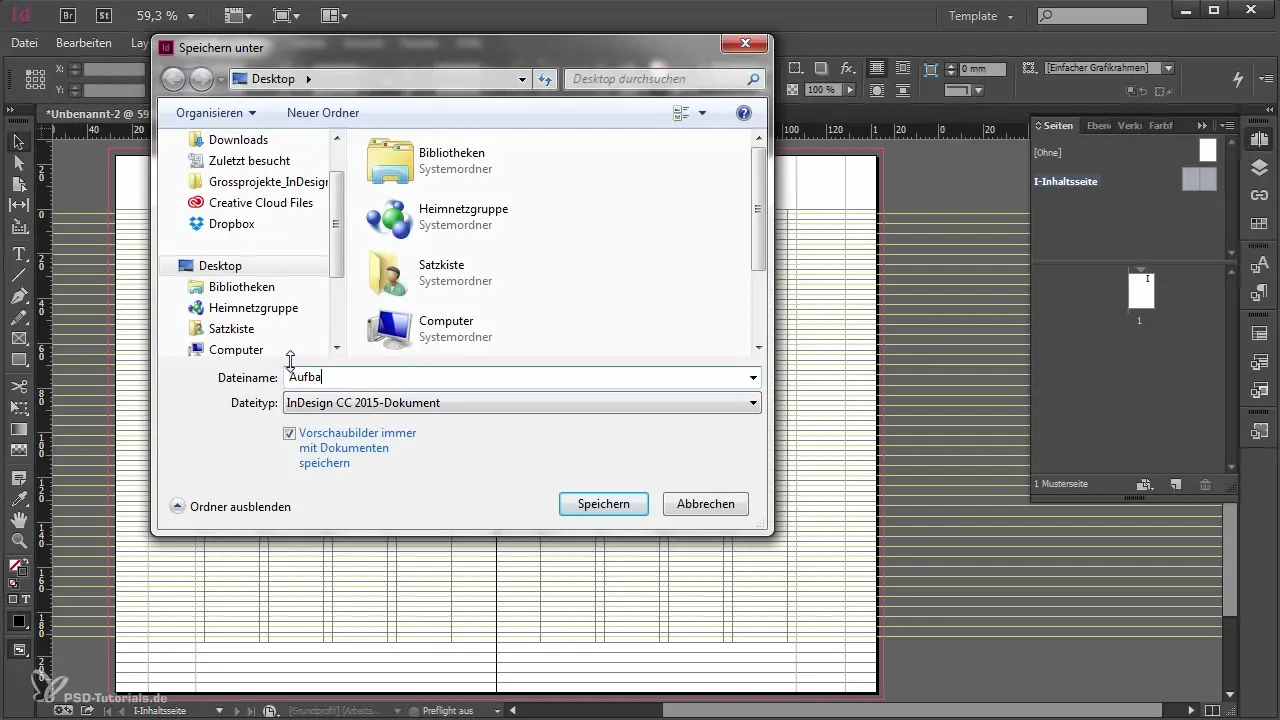
Samenvatting
Om een professioneel ontwerp in Adobe InDesign te maken, moeten modellenpagina's en rasters zorgvuldig worden ontworpen. Dit zorgt niet alleen voor een aantrekkelijke vormgeving, maar ook voor een logische structuur van je document. Door de gepresenteerde stappen te volgen, leg je de basis voor een efficiënt en professioneel ogend werk.
Veelgestelde vragen
Hoe kan ik mijn modellenpagina's hernoemen?Klik dubbel op de modellenpagina in het pagina-paneel en kies de modellenpagina-opties voor het hernoemen.
Wat is een basislijnraster?Een basislijnraster helpt om de tekst gelijkmatig uit te lijnen en zorgt voor een harmonieuze lay-out.
Hoe verander ik de kleur van de hulplijnen?Ga naar de voorkeuren onder 'Hulplijnen en werkblad' en kies de gewenste kleuren voor marges en hulplijnen.
Hoe sla ik mijn document op?Ga naar 'Bestand' en kies 'Opslaan als' om je document veilig op te slaan.
Hoe maak ik een hoofdletters-hoogteraster?Trek een hulplijn op de hoogte van de hoofdletters en dupliceer deze voor de gewenste afstanden.


